Zaman içinde, ortalama adres defteri artık gerek duymadığınız veya istemediğiniz kişilerle karışır. Kabul edildi, telefonunuzda çok fazla yer kaplıyor gibi görünmüyor, ancak çoğu zaman küçük bir ev temizliği yapmak isteyebilirsiniz. Başka bir şey değilse, düzenli bir adres defteri, istediğiniz kişileri bulmayı kolaylaştıracaktır.
İOS kullanıcıları için bu ufak bir zorluktur. Sadece bir kişiyi e-postayla yaptığınız şekilde silmek için kaydıramazsınız. Aksine, kişiyi açmanız gerekir, Düzenle'ye dokunun, ardından tamamen aşağı kaydırın ve Kişiyi Sil'e dokunun. Ve sonra silme işlemini onaylaman gerekiyor! Yavaş gidiş hakkında konuş.
Masaüstü tarayıcınızda iCloud hesabınıza giriş yaparak bunu biraz hızlandırabilirsiniz. Ya da öyle gözüküyor: Hala bir kişi seçmek zorundasınız, Düzenle'yi tıklayın, Kişiyi Sil'i tıklayın ve sonra onaylayın.
Neyse ki, işlem hemen belli olmasa bile birden fazla kişiyi toplu olarak silebilirsiniz. İşte nasıl:
Birinci adım: iCloud'u masaüstü tarayıcınızda açın ve ardından Kişiler'i tıklayın. (Tüm bunların, iOS cihazınızı iCloud ile senkronize ettiğiniz varsayıldığını unutmayın. Olmazsanız, bu eğitim geçerli değildir.)

İkinci adım: Ctrl tuşunu basılı tutarken (veya Mac kullanıcısıysanız Command tuşunu basılı tutarken), silmek istediğiniz ilk kişiyi, sonra bir sonraki ve sonra bir sonraki kişiyi tıklatın. Bir parti seçinceye kadar tıklamaya devam edin.
Üçüncü adım: Ctrl (veya Command) tuşunu bırakın, seçilen kişiler seçili kalacaktır. Artık bir Düzenleme seçeneğinin olmadığını ve Sil simgesinin veya benzeri bir şeyin bulunmadığına dikkat edin. Burası Apple'ın alçakgönüllü fikirleri karıştırdığı yer, benim düşünceme göre.

Dördüncü adım: Ekranın sol alt köşesinde, Eylemler menüsünü açmak için küçük dişli simgesine tıklayın. Şimdi Sil'e tıklayın. Silme işlemlerini onaylayın.
Bu menüde fark etmiş olabileceğiniz gibi, bir klavye kısayolu var: Sil tuşu. Başka bir deyişle, dördüncü adımı atlayabilir ve kişileri seçtikten sonra Sil düğmesine basabilirsiniz.
İşlemi tamamladıktan sonra, iCloud'un aynı silmeleri için iPhone veya iPad adres defterinizle eşitlemesi gerekir. Sonuçta bu, temasları birer birer çıkarmaktan çok daha hızlı.






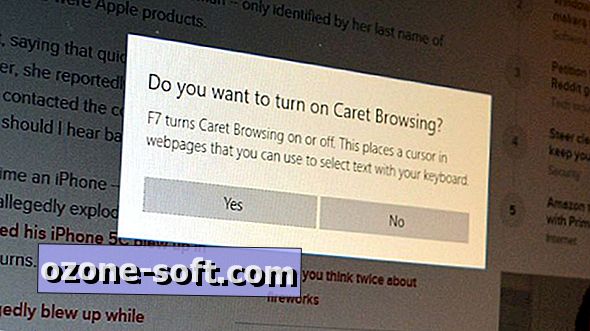






Yorumunuzu Bırakın